快速预览压缩包内容的便捷工具
7-Zip 是一款免费开源的压缩工具,功能强大,操作简单。许多用户想知道:7-Zip 解压缩如何查看压缩包内容?本文将详细讲解在 Windows 11、Linux 和 macOS 上使用 7-Zip 查看压缩包内容的方法,分享实用技巧,并为中国大陆用户提供安全下载指南。让我们一起探索如何高效管理压缩文件!
7-Zip 简介:功能强大的免费压缩工具
7-Zip 支持压缩和解压缩 7z、ZIP、GZIP、TAR 等格式,仅解压 RAR、ISO、VHD 等格式。它提供 AES-256 加密、高压缩比和跨平台支持,适合个人和企业用户。要掌握 7-Zip 解压缩如何查看压缩包内容,建议使用最新版本。访问 7-Zip 官方网站 下载 7-Zip 25.01,或通过 7-Zip 中文版 获取简体中文版本,界面直观,适合中国大陆用户。
安装步骤:
-
访问 7-Zip 官方网站,选择适合系统的版本(32 位、64 位或 ARM64)。
-
下载 .exe 安装包(Windows)或 p7zip 包(Linux/macOS)。
-
运行安装程序,完成设置,约需 2 分钟。

7-Zip 解压缩如何查看压缩包内容
在 Windows 11 上查看压缩包内容
7-Zip 提供直观的界面,让你无需解压即可预览压缩包内容。以下是具体步骤:
-
打开 7-Zip 文件管理器:双击桌面上的 7-Zip 图标或从开始菜单启动。
-
定位压缩包:浏览到压缩文件(如 .zip、.rar 或 .7z)所在文件夹。
-
查看内容:
-
双击压缩文件,7-Zip 会显示文件列表,包括文件名、大小、修改日期等。
-
或者右键文件,选择“7-Zip > 打开压缩文件”,进入内容预览界面。
-
-
检查详细信息:点击文件查看属性,如 CRC 校验值或压缩方法。
提高查看效率的实用技巧
1. 检查压缩包完整性
在查看内容前,验证压缩包是否损坏:
-
右键压缩文件,选择“7-Zip > 测试存档”。
-
7-Zip 会检查 CRC 校验值,报告是否出现“数据错误”。
2. 预览加密压缩包
若压缩包有密码保护:
-
双击压缩文件,输入密码。
-
7-Zip 显示文件列表,无需完全解压。
注意:某些旧版 RAR 加密格式可能不兼容,需使用 WinRAR 打开。
3. 使用右键菜单快速查看
7-Zip 可集成到 Windows 右键菜单,方便快速操作:
-
打开 7-Zip,点击“工具 > 选项”。
-
在“系统”选项卡勾选“打开压缩文件”选项。
-
保存后,右键压缩文件即可选择“7-Zip > 打开压缩文件”。
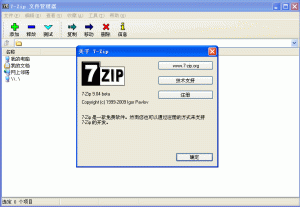
7-Zip 的其他核心功能
除了 7-Zip 解压缩如何查看压缩包内容,7-Zip 还提供以下功能:
高压缩比的 7z 格式
7-Zip 的 7z 格式使用 LZMA2 算法,压缩比比 ZIP 高 20-30%,适合存储大文件。
AES-256 加密
7-Zip 支持 AES-256 加密,保护敏感文件。加密步骤:
-
选择文件,点击“添加”。
-
输入密码,勾选“加密文件名”。
-
选择 7z 格式,点击“确定”。
跨平台支持
7-Zip 支持 Windows 11、Linux(p7zip)、macOS,适合多系统环境。
常见问题解答
7-Zip 解压缩如何查看压缩包内容?
双击压缩文件或右键选择“7-Zip > 打开压缩文件”,即可预览内容,详见上文。
7-Zip 官网下载安全吗?
从 7-Zip 官方网站 或 SourceForge 下载的安装包安全可靠。
7-Zip 支持查看加密压缩包吗?
是的,输入正确密码后可查看内容,支持 AES-256 加密的 ZIP 和 7z 文件。
7-Zip 在 macOS Sonoma 上能查看 RAR 文件内容吗?
是的,p7zip 支持 macOS Sonoma,性能稳定。
用 7-Zip 轻松查看压缩包内容
7-Zip 解压缩如何查看压缩包内容 的功能简单高效,让你在解压前快速确认文件。凭借免费开源、跨平台支持和高压缩比,7-Zip 25.01 是管理压缩文件的理想选择。立即访问 7-Zip 官方网站 或 7-Zip 中文版 下载,优化你的文件管理体验!
